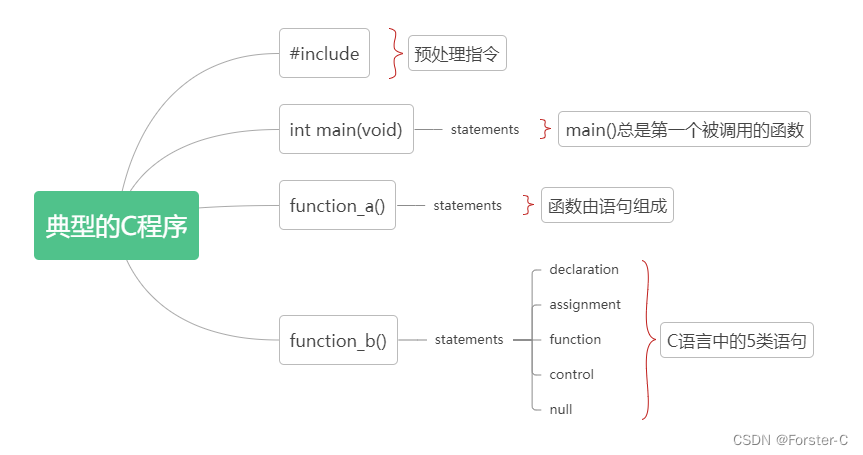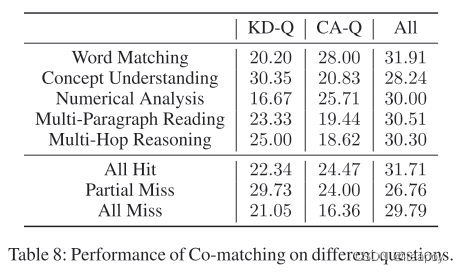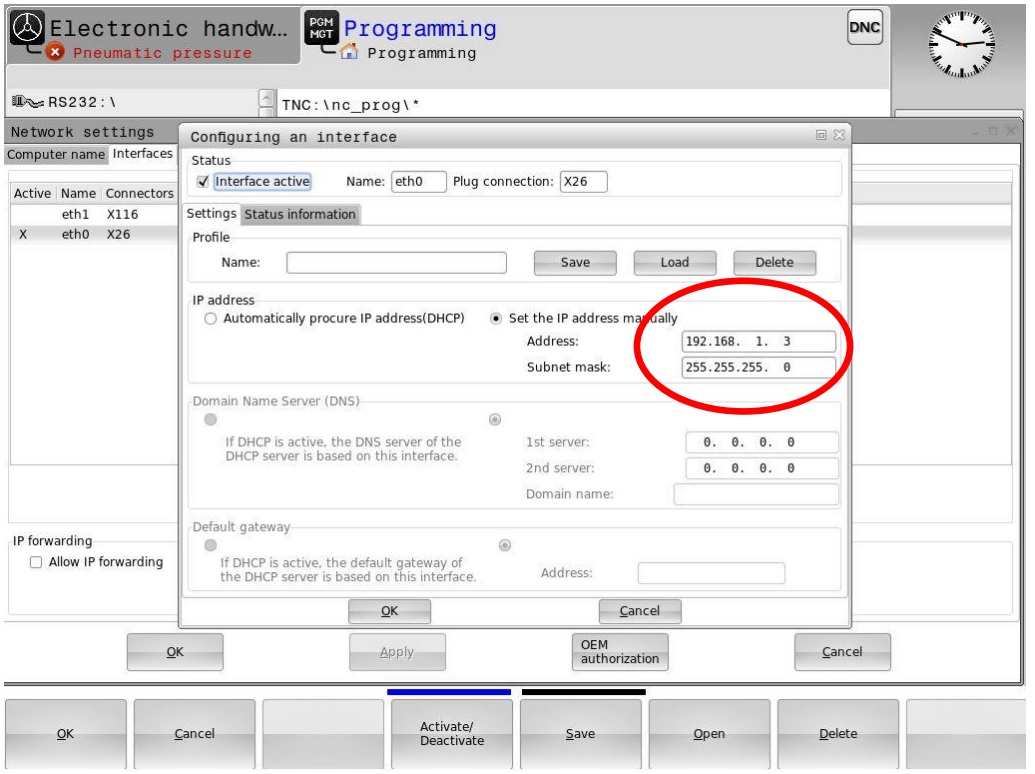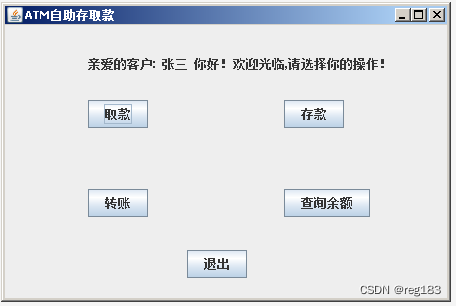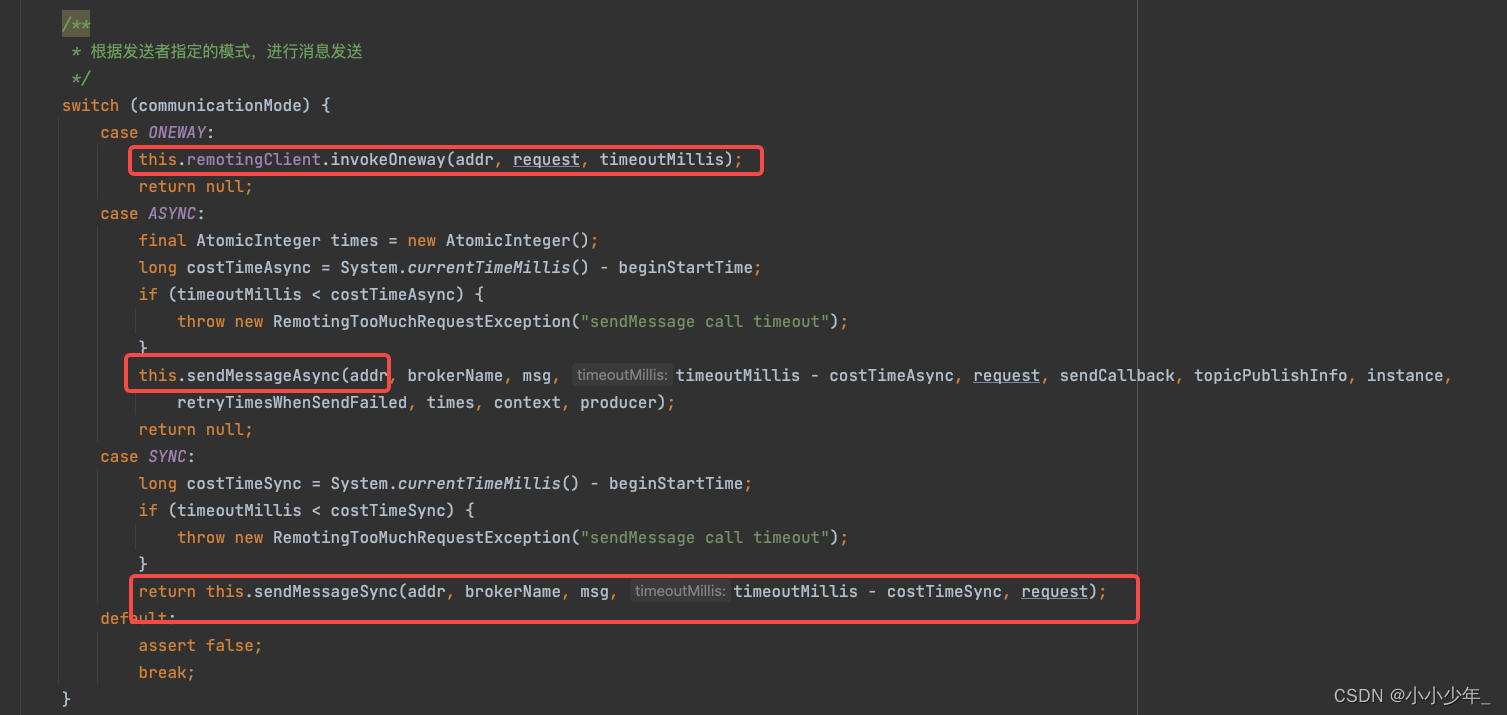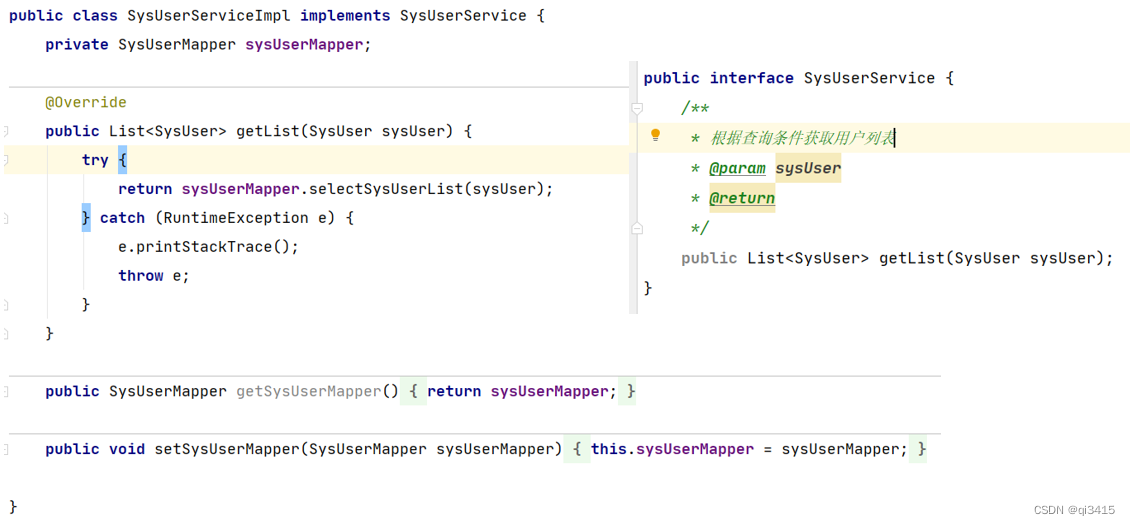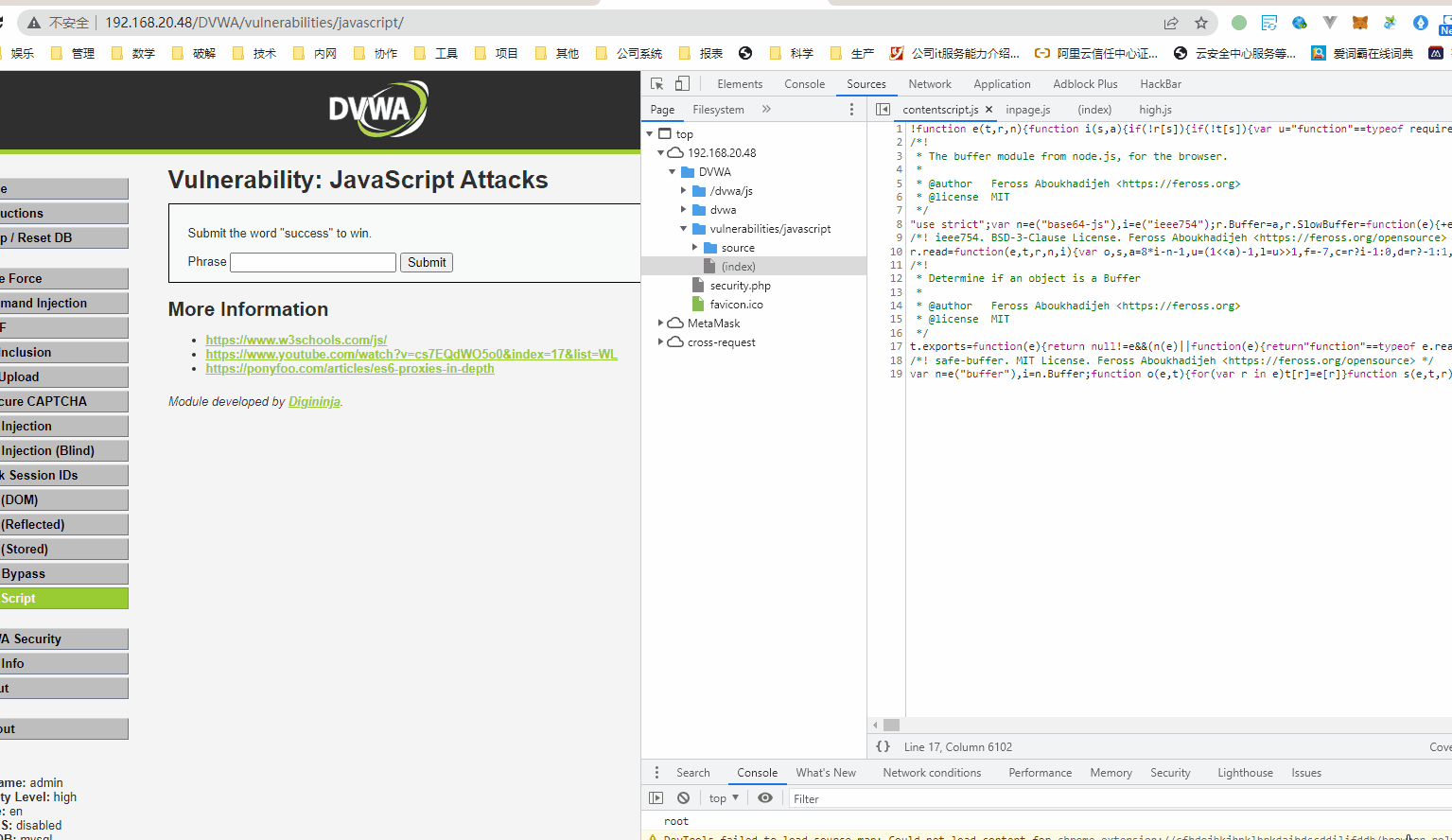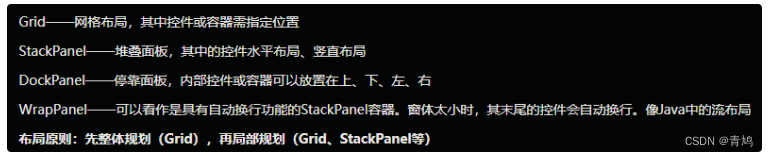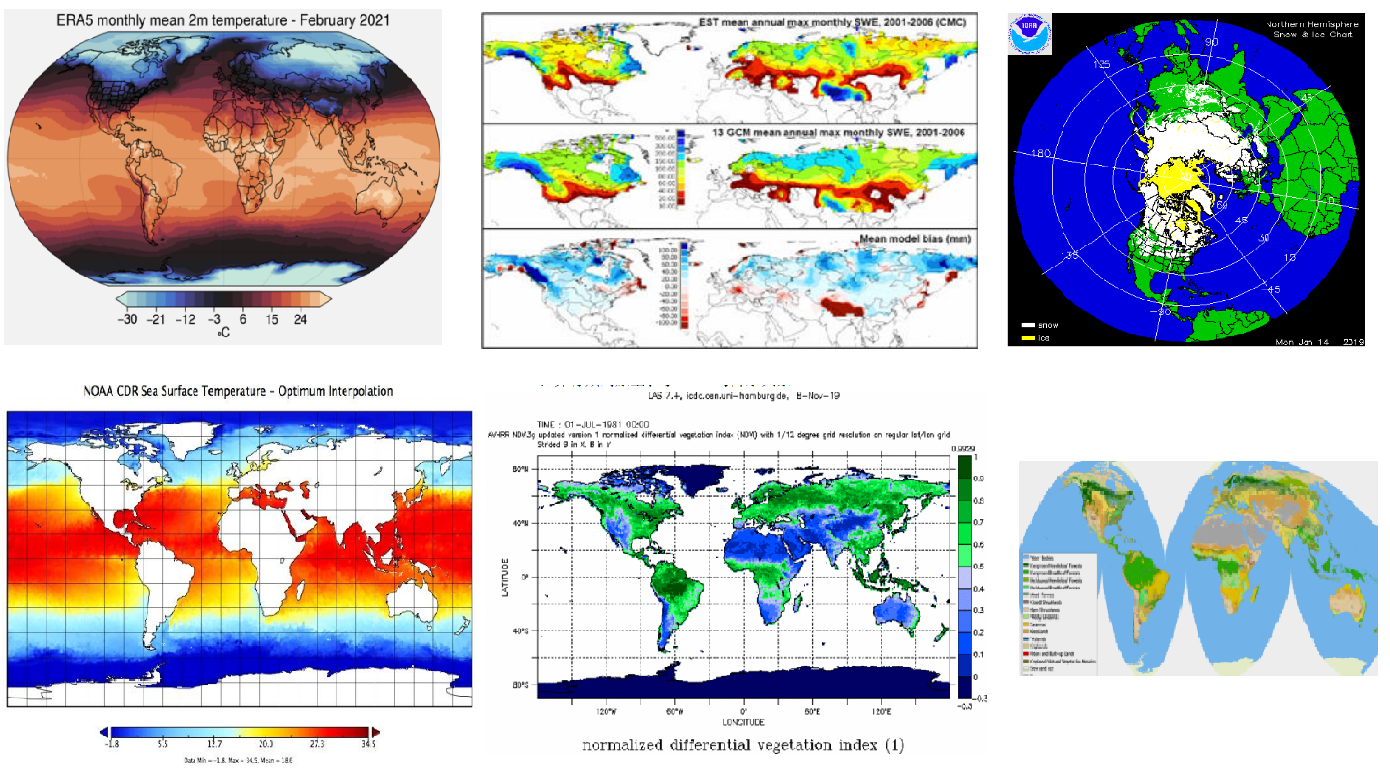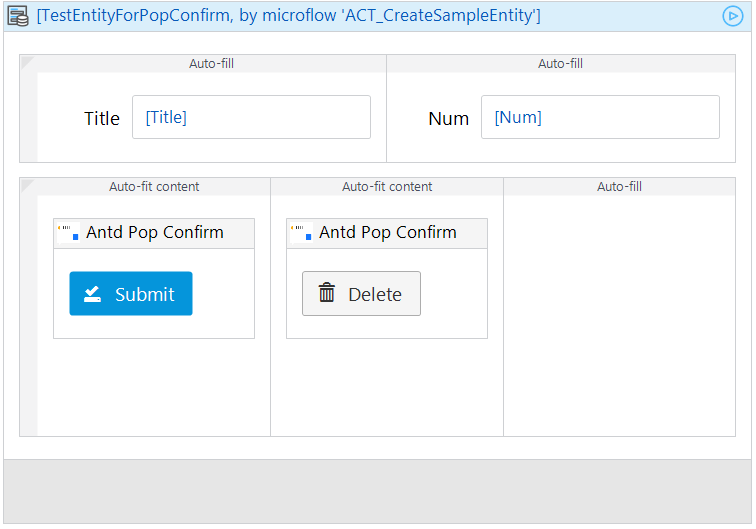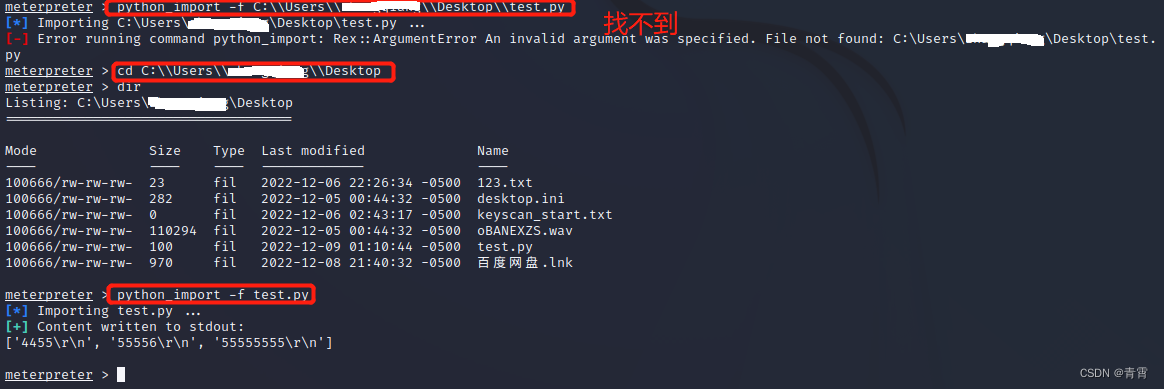文章目录
- 前言
- 一.iDdesktopX添加iPortal地址
- 二.iDdesktopX分享地图至iPortal
- 三.在iPortal中查看分享地图和工作空间
- 注意
作者:kxj
前言
云时代下,SuperMap iDesktopX 也站在了云端,SuperMap iDesktopX 连通了 SuperMap Online 和 iPortal 两个平台,支持了 SuperMap 云服务,可直接访问 SuperMap Online 和 iPortal 中的在线数据,也可将本地的数据分享至 SuperMap Online 和 iPortal 中。本文主要介绍iDdesktopX连通iPortal,将本地的数据分享至 iPortal 中。
一.iDdesktopX添加iPortal地址
1.单击“文件”菜单按钮,在面板中选择“服务”选项,打开云服务设置面板。

2.在 SuperMap iPortal 的工具栏中,单击“添加服务”按钮,在弹出的“添加 iPortal”对话框中,输入已配置好的 iPortal 服务地址。

3.添加:输入 iPortal 地址后,可选择添加方式,一种为“仅添加”,即将当前地址添加到 iPortal 地址列表中;另一种是“登录并添加”是指将地址添加到列表中,并登录 iPortal 账号。 因为后续需要分享地图到iportal中所以这里选择登录并添加,并且登录的账户需要有上传数据的权限。

4.确认是否添加成功,单击“文件”菜单按钮,在面板中选择“服务”选项,打开云服务设置面板,查看是否有刚刚添加的iPortal。

二.iDdesktopX分享地图至iPortal
1.打开已经制作完成的工作空间,在工作空间管理器中展开“地图”资源,选中需要分享的地图右键选择“分享地图…"

2.iDdesktopX右侧弹出“分享地图”设置框,参数设置如下:
地图选项卡下参数:
选择地图:勾选地图选择需要分享到iPortal的地图
点击添加图标:该图标为iPortal在资源中心查看服务时的缩略图。
分类:下拉选择对应的地图分类,该分类会生成标签在iPortal服务资源中展示。另外在iDdesktopX查看iPortal资源时会在设置分类下。
详细描述:该资源的详细描述,对应iPortal服务资源的描述
上传地址:选择需要上传的地址,可以是SuperMap Online 和 iPortal,iportal需要在服务中添加之后,在这里下拉才可以选择。
仅自己:默认勾选无法修改,表示该服务资源在iPortal对自己可见
任何人 群组内:最多选择一个,表示该服务资源在iPortal是否对其他人可见
工作空间选项卡下参数:
工作空间选择:勾选当前打开即上传当前打开工作空间,如需上传其他工作空间可以选择本地数据并指定工作空间。
点击添加图标:该图标为iPortal在资源中心查看数据时的缩略图。
名称:设置iPortal数据资源名称
详细描述:该数据资源的详细描述
上传目录:选择数据需要上传的目录。
仅自己:默认勾选无法修改,表示该数据资源在iPortal对自己可见
任何人 群组内:最多选择一个,表示该数据资源在iPortal是否对其他人可见
3.参数设置完成之后即可点击分享。
三.在iPortal中查看分享地图和工作空间
1.分享的地图为服务资源,在资源中心-服务-我的服务中查看。

2.分享的工作空间为数据资源,在资源中心-数据-我的数据中查看。
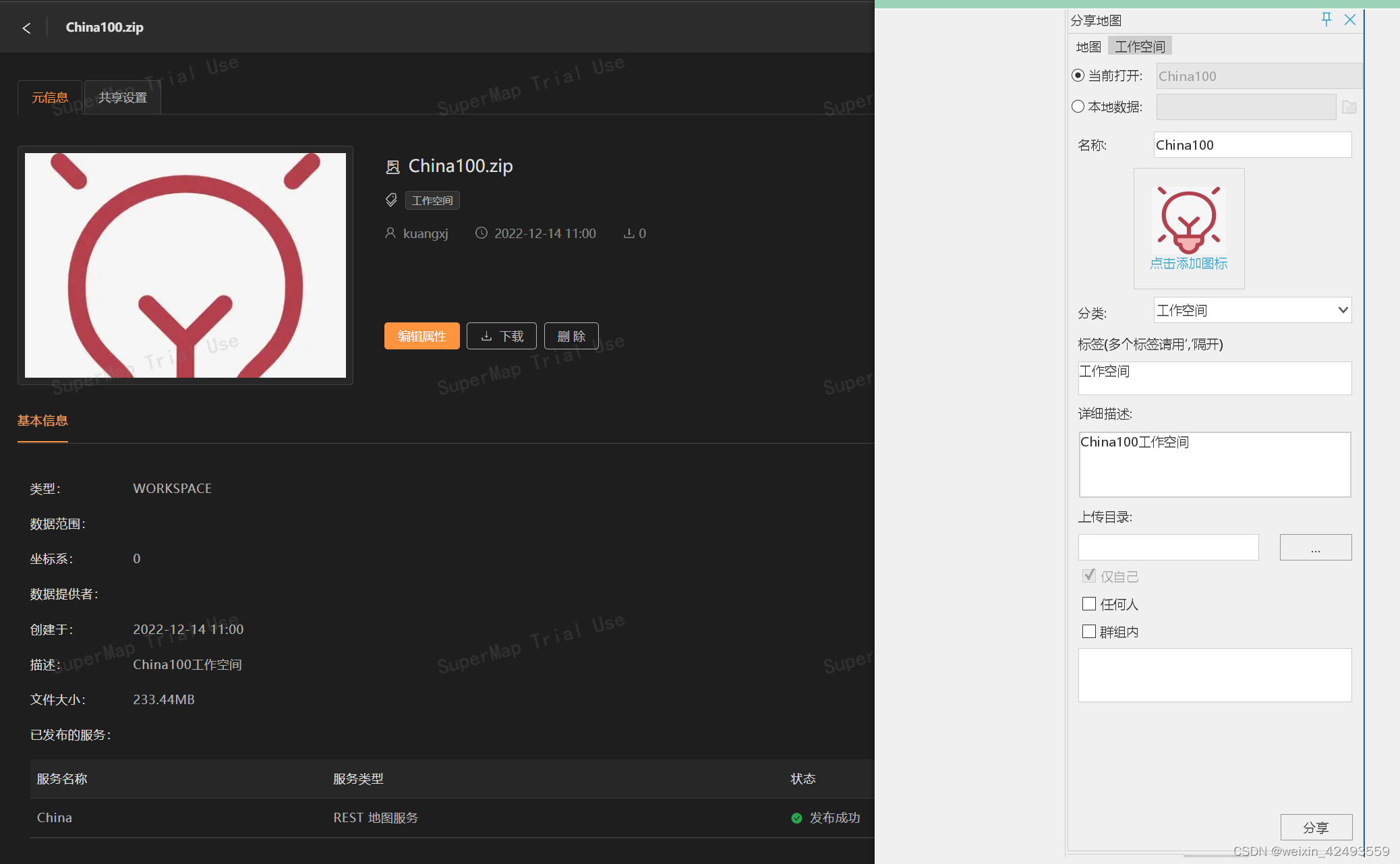
注意
如需发布地图为服务资源,请确认当前iPortal是否配置了iServer服务器,配置了iServer服务器才能正常发布服务。